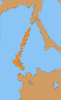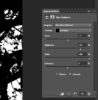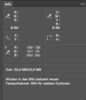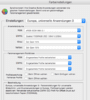Frau Linde
Aktives Mitglied
Thread Starter
- Dabei seit
- 01.08.2009
- Beiträge
- 560
- Reaktionspunkte
- 49
Wie viele Stunden bin ich nun damit beschäftigt? Es ließ sich ja ganz gut an mit Auswahl -> Farbbereich und Farbeimer. Aber nun, wo ich bei der zweiten Farbe bin, verändert sich die erste plötzlich. Das Orange wird immer bräunlicher (siehw Anhang). Hat jemand eine Erklärung dafür?
Vermutlich war die ganze Fleißarbeit mit dem Einfärben auf 600% vergeblich.
Vermutlich war die ganze Fleißarbeit mit dem Einfärben auf 600% vergeblich.